Как рассчитать ежемесячный платеж по ипотеке в Excel
Для многих людей сегодня расчет ежемесячных платежей по ипотеке является обычной задачей. В этой статье я проведу вас через процесс расчета ежемесячных платежей по ипотеке в Excel.
Расчет ежемесячного платежа по ипотеке с использованием шаблона Excel
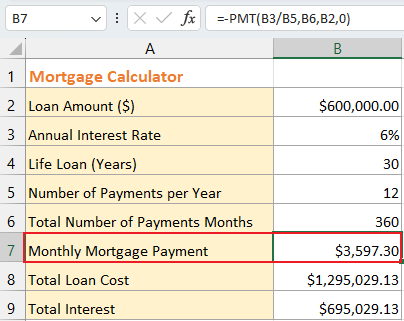
Расчет ежемесячного платежа по ипотеке с помощью формулы
Чтобы рассчитать ваш ежемесячный платеж по ипотеке, следуйте этим шагам:
Шаг 1: Соберите необходимую информацию:
Прежде чем приступить к расчету ежемесячного платежа по ипотеке, важно собрать необходимую информацию.
Сумма кредита (B2)
Годовая процентная ставка (B3)
Срок кредита (B4)
Количество платежей в год (B5)

Шаг 2: Рассчитайте общее количество месяцев платежей
В ячейке B6 используйте следующую формулу и нажмите клавишу «Enter», чтобы рассчитать общее количество месяцев платежей.
=B4*B5
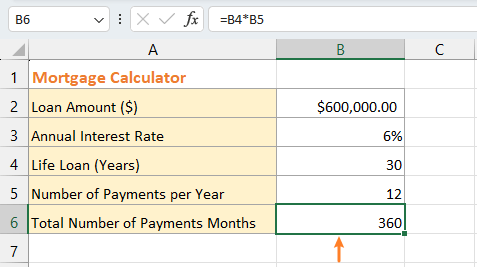
Шаг 3: Используйте функцию ПЛТ для расчета ежемесячного платежа по ипотеке
Функция ПЛТ в Excel — это финансовая функция, используемая для расчета периодического платежа, такого как ежемесячные выплаты по кредиту или ипотеке, на основе постоянных платежей и постоянной процентной ставки. Это полезный инструмент для финансового планирования и анализа. Функция требует трех основных аргументов:
- Ставка (обязательно): Процентная ставка за каждый период. В этом примере она будет =B3/B5.
- Кпер (обязательно): Общее количество периодов выплат. В этом примере это будет B6.
- Пс (обязательно): Текущая стоимость или начальная сумма кредита или инвестиции. В этом примере это будет B2.
Кроме того, вы можете включить два необязательных аргумента:
- Бс (необязательно): Будущая стоимость или остаток денежных средств, который вы хотите достичь после последней выплаты (обычно опускается или устанавливается равным 0 для кредитов).
- Тип (необязательно): Указывает, когда должна производиться выплата (0 или опущено для выплат в конце периода, 1 для выплат в начале периода).
В ячейке B7 используйте следующую формулу и нажмите клавишу «Enter», чтобы получить ежемесячный платеж по ипотеке.
=PMT(B3/B5,B6,B2,0)

Как правило, функция ПЛТ возвращает отрицательное значение; чтобы получить положительное значение, добавьте знак минус перед функцией ПЛТ.
=-PMT(B3/B5,B6,B2,0)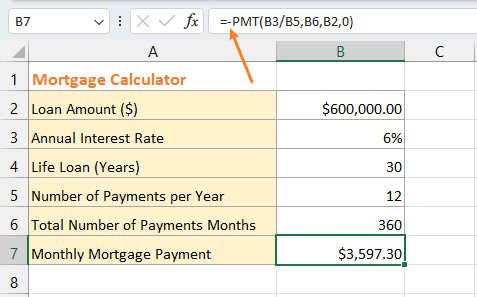
Шаг 4: Рассчитайте общую стоимость кредита
Если вы хотите знать, сколько в общей сложности будет стоить весь ваш кредит, вы можете использовать следующую формулу и нажать клавишу «Enter», чтобы получить общую сумму кредита.
=B7*B6 // Ежемесячный платеж по ипотеке * общее количество месяцев платежей
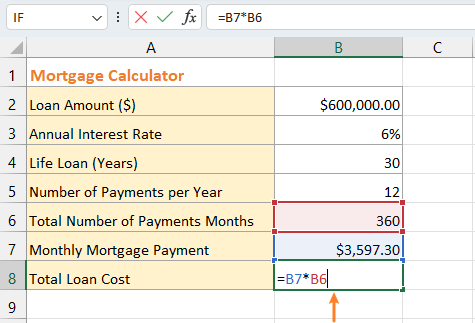
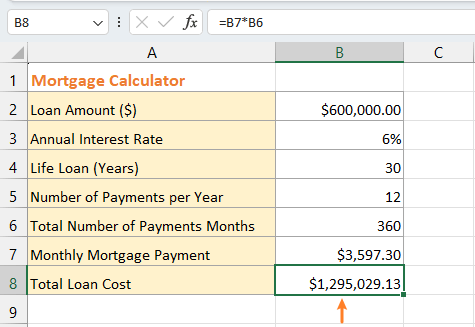
Шаг 5: Рассчитайте общую сумму процентов
Чтобы получить общую сумму процентов, используйте следующую формулу и нажмите клавишу «Enter».
=B8-B2// Общая стоимость кредита – сумма кредита

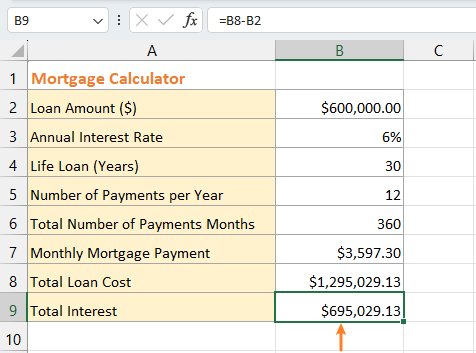
Расчет ежемесячного платежа по ипотеке с использованием шаблона Excel
В Excel предоставляются различные шаблоны, включая калькулятор ежемесячных платежей по ипотеке. Пожалуйста, следуйте указанным ниже шагам, чтобы применить шаблон Excel.
Нажмите «Файл» > «Создать».

В строке поиска в разделе «Создать» введите «ипотека» или другие ключевые слова, которые вам нужны, и нажмите клавишу «Enter», чтобы найти соответствующие шаблоны.

Затем будут перечислены соответствующие шаблоны.

Дважды щелкните по нужному шаблону.

Теперь шаблон создан и открыт.
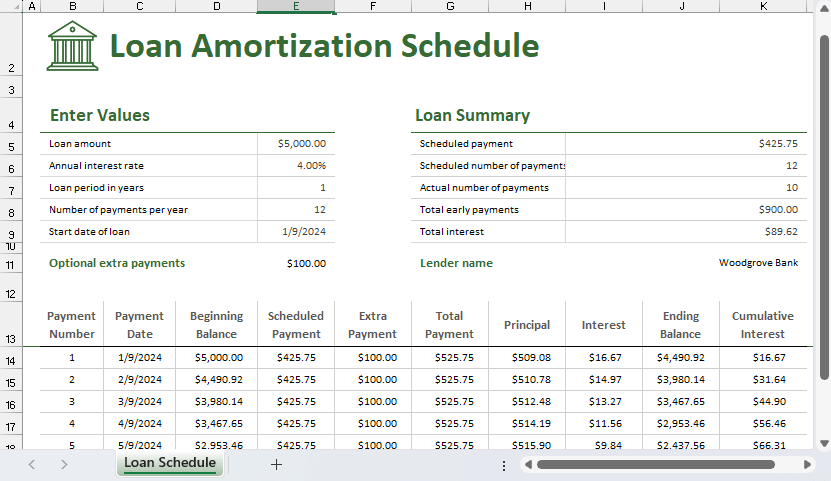
Методы, описанные выше, помогут рассчитать ежемесячные платежи по ипотеке в Excel. Я уверен, что эта информация будет вам полезна. Для получения дополнительных стратегий работы с Excel, которые могут повысить управление данными, узнайте больше здесь.
Лучшие инструменты для повышения производительности Office
Kutools для Excel - Помогает вам выделиться из толпы
| 🤖 | KUTOOLS AI Помощник: Революционизируйте анализ данных на основе: Интеллектуальное выполнение | Генерация кода | Создание пользовательских формул | Анализ данных и создание диаграмм | Вызов функций Kutools… |
| Популярные функции: Поиск, Выделение или Отметка дубликатов | Удалить пустые строки | Объединить столбцы или ячейки без потери данных | Округлить без формулы ... | |
| Супер VLookup: Множественные критерии | Множественные значения | На нескольких листах | Распознавание нечетких соответствий... | |
| Расширенный раскрывающийся список: Простой раскрывающийся список | Зависимый раскрывающийся список | Раскрывающийся список с множественным выбором... | |
| Управление столбцами: Добавить определенное количество столбцов | Переместить столбцы | Переключить статус видимости скрытых столбцов | Сравнить столбцы для выбора одинаковых и разных ячеек ... | |
| Основные функции: Сетка фокусировки | Дизайн листа | Улучшенная строка формул | Управление книгами и листами | Библиотека автотекста (Авто текст) | Выбор даты | Объединить данные | Шифрование/Расшифровка ячеек | Отправка писем по списку | Супер фильтр | Специальный фильтр (фильтр жирного/курсивного/зачеркнутого текста...) ... | |
| Топ-15 наборов инструментов: 12 инструментов для работы с текстом (Добавить текст, Удалить определенные символы ...) | 50+ типов диаграмм (Диаграмма Ганта ...) | 40+ практических формул (Расчет возраста на основе даты рождения ...) | 19 инструментов вставки (Вставить QR-код, Вставить изображение по пути ...) | 12 инструментов преобразования (Преобразовать в слова, Конвертация валюты ...) | 7 инструментов объединения и разделения (Расширенное объединение строк, Разделить ячейки Excel ...) | ... и многое другое |
Kutools для Excel имеет более 300 функций, гарантируя, что то, что вам нужно, находится всего в одном клике...
Office Tab - Включите работу с вкладками в Microsoft Office (включая Excel)
- Один щелчок, чтобы переключаться между десятками открытых документов!
- Сократите сотни кликов мышью каждый день, попрощайтесь с болью в руке от мыши.
- Повышает вашу продуктивность на 50% при просмотре и редактировании нескольких документов.
- Добавляет эффективные вкладки в Office (включая Excel), как в Chrome, Edge и Firefox.
Содержание
- Расчет ежемесячного платежа по ипотеке с помощью формулы
- Расчет ежемесячного платежа по ипотеке с использованием шаблона Excel
- Связанные статьи
- Лучшие инструменты для повышения продуктивности офиса
- Комментарии
Kutools Makes Your Work Easier
--300+ функций, попробуйте 30-дневную бесплатную пробную версию прямо сейчас. 👈
Включая 40+ практических формул (Расчет возраста на основе даты рождения ...) 12 текстовых инструментов (Добавить текст, Удалить определенные символы ...) 50+ типов диаграмм (Диаграмма Ганта ...) 19 инструментов вставки (Вставить QR-код, Вставить изображение по пути ...) 12 инструментов преобразования (Преобразовать в слова, Конвертация валюты ...) 7 инструментов объединения и разделения (Расширенное объединение строк, Разделить ячейки Excel ...) ... и многое другое.



